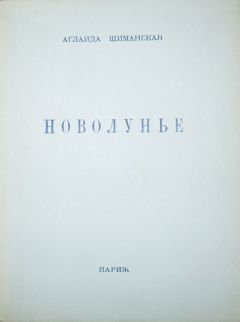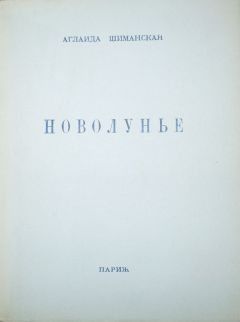И. Краинский - 200 лучших программ для Интернета. Популярный самоучитель
Рис. 4.4. Ввод поискового запроса в программе Quintura
При помощи этой карты можно отбирать сайты, соответствующие теме, которая вас интересует. Предположим, необходимо найти информацию, которая касается Возрождения в Германии. После ввода соответствующего запроса на карте красным цветом будут выделены эти слова (рис. 4.5). Вокруг них будут находиться термины, встречающиеся в результатах поиска. Перемещая указатель мыши по найденным словам, можно отбирать те, которые подходят по смыслу, и удалять те, которые, наоборот, не относятся к нашей теме. Пока вы путешествуете по словам, программа исключает из списка с результатами поиска те ссылки, которые не соответствуют теме.
Рис. 4.5. Результаты поиска в программе Quintura
По умолчанию Quintura загружает первые 100 результатов (это сделано для того, чтобы пользователь не ждал слишком долго). Если исключить из предложенных слов Россия и современный, щелкнув на значке в виде крестика, возникающем при наведении указателя на слово, мы получим уже 87 ссылок (рис. 4.6). Слова, которые были исключены из результатов, помещаются на вкладку Исключения, откуда их при необходимости можно вернуть. Такая необходимость может возникнуть, поскольку вместе со словом, которое вы исключили, программа устраняет из результатов и термины, которые встречаются рядом с ним. Например, в нашем случае после исключения слова современный было удалено еще несколько слов, в том числе и искусство, которое нам вполне подходило.
Рис. 4.6. Отображение результатов поиска после удаления неподходящих слов
Щелчок на слове, наоборот, добавляет его в запрос и также сужает область поиска. Так, после добавления слова немецкий, программа оставила всего лишь девять ссылок, которые соответствуют искомой теме (рис. 4.7). Повторный щелчок на слове снова исключает его из запроса. Если таким образом исключить из запроса все слова, поиск начнется заново.
Рис. 4.7. Отображение результатов поиска после добавления нужного слова в запрос
Работать с результатами поиска можно не только добавляя и исключая слова, но и вручную устраняя ссылки и целые сайты из списка. При этом они тоже не исчезают совсем, а просто перестают отображаться в общем списке, поэтому при необходимости их можно снова добавить к результатам. Если найденных сайтов недостаточно, можно загрузить новые ссылки, нажав кнопку Обновить. При этом Quintura произведет поиск с учетом слов, которые были добавлены в запрос, и отобразит больше ссылок. Для более легкого восприятия новые сайты будут помечены в списке. Для перехода на сайт просто щелкните на списке, и он откроется в браузере, который установлен в системе по умолчанию.
Чтобы пользователь случайно не растерял ценные ссылки, в Quintura предусмотрена возможность сохранения проектов. Имеются также удобные инструменты для управления точностью поиска. Ползунок Точность поиска отвечает за то, какие страницы будут показаны в результатах – те, на которых имеются все слова запроса, или только некоторые. При помощи ползунка Охват можно настроить количество слов, которые будут показаны на карте.
Quintura имеет русскоязычную версию и понятный файл справки (программа создана нашими соотечественниками). По умолчанию в ней уже имеется поддержка трех самых популярных поисковых систем – Google, «Рамблера» и «Яндекса». Если среди них нет вашего любимого поисковика или вы просто хотите расширить область поиска, вы можете скачать дополнительные модули, которые добавят в программу поддержку MSN, Yahoo!, поиска по блогам Google Blog и Technorati.corn, а также Google Desktop. Разработчики постоянно увеличивают количество поддерживаемых поисковиков, поэтому почаще проверяйте страницу загрузки на сайте программы.
В целом, можно сказать, что программу Quintura имеет смысл использовать, если вы часто и основательно занимаетесь поиском. Эта система будет полезна, например, если вы ищете информацию для написания научной работы и собираете подходящие ссылки. Если же необходимо быстро найти какие-то данные, например узнать столицу Мексики или год рождения Джорджа Вашингтона, использование Quintura вряд ли оправданно.
Приложение наверняка будет полезным и для неопытных пользователей, детей и пожилых людей. Они обычно приходят в ужас от размеров Интернета, поскольку не умеют читать адреса, которые выдают поисковики «по диагонали», не умеют быстро определить, какая ссылка им нужна, а какая – нет. Quintura поможет отобрать только подходящие результаты, не затрачивая на это слишком много времени и сил.
Google Deskbar
Производитель: Google (http://www.google.com).
Статус: бесплатная.
Размер дистрибутива: 480 Кбайт.
Утилита встраивается в Панель задач Windows и позволяет работать с поисковиком Google напрямую, не открывая браузер. Достаточно в поле запроса указать тему поиска и запустить процесс.
Поиск ведется не только по основному адресу www.google.com, но и по любому региональному домену, которых сейчас уже не один десяток. Возможен как обычный поиск, так и поиск новостей, картинок и товаров через систему Froogle, а также поиск на исключительно указанных пользователем сайтах.
Результаты отображаются в небольшом окне, выбранные позиции можно сразу открывать в окне браузера. Для более удобной работы с программой предусмотрены горячие клавиши, работающие в любом приложении.
NetOSearch
Производитель: Данилюк О. (http://danilyuk.boom.ru/netosearch).
Статус: бесплатная.
Размер дистрибутива: 170 Кбайт.
С помощью утилиты NetOSearch поиск в Интернете также станет более быстрым и удобным. Главное окно программы содержит наиболее известные поисковые системы: «Яндекс», «Рамблер», Search.com.ua, Meta, TopPing, Yahoo!, AltaVista, TheAll.Net (рис. 4.8). Для поиска в Сети достаточно указать поисковик, выбрать интересующую категорию и сделать запрос. Результаты отображаются в окне браузера, причем можно указать программе, какой из обозревателей использовать – Internet Explorer, Opera, браузер, использующийся по умолчанию, или самому задать путь к интернет-обозревателю.
Рис. 4.8. Окно программы NetOSearch
Утилита имеет русский и английский языки интерфейса, не требует установки, результаты запросов пользователя по желанию записываются в файл журнала.
ASearch.INFO
Производитель: Aida Good Will (http://www.asearch.info).
Статус: бесплатная.
Страница для скачивания: http://www.aidagw.com/files/asearch62.exe.
Размер дистрибутива: 2,3 Мбайт.
Программа позволяет сделать поиск целенаправленным и избавиться от ненужной информации на странице, ускорив тем самым процесс. ASearch.INFO содержит список поисковых сайтов, по которым можно осуществлять одновременный поиск и объединять результаты работы на одной странице, при этом удаляя одинаковые ссылки, найденные разными серверами, но оставляя описание с каждого из них.
Найденные ссылки можно открывать в любом используемом браузере, сохранять результаты поиска в HTML-файле и при необходимости быстро переключаться между этими данными. Интерфейс программы прост. Настроек почти нет: можно лишь увеличить глубину поиска и максимальное время на его выполнение, а также игнорировать символы www в адресах выдаваемых результатов.
Браузеры для загрузки сайтов на жесткий диск
Интернет – это огромное хранилище информации, поэтому нет ничего удивительного в том, что некоторые страницы этой безграничной энциклопедии иногда хочется иметь под рукой, то есть на жестком диске. Конечно, в любом браузере есть команда Сохранить как, однако если для вас весь сайт представляет интерес, а на нем содержится сотня страниц, или, скажем, вас интересует интернет-галерея, в которой тысяча фотографий, сохранить все это вручную довольно тяжело. К тому же при сохранении веб-страниц вручную все ссылки между ними теряются, поэтому о переходе с одной страницы на другую можно забыть.
Решение проблемы – специальные программы, предназначенные для скачивания веб-сайтов. Они могут взять на себя утомительную работу по сохранению страниц, а кроме того, способны превращать реальные ссылки в относительные, благодаря чему по сайту, сохраненному на жестком диске, можно путешествовать точно так же, как в Интернете.
С каждым годом браузеры, которые работают в режиме, отключенном от Интернета, становятся все более функциональными. Сегодня многие из них можно использовать и как обычные браузеры, и как менеджеры загрузки, и даже как специализированные утилиты для скачивания и просмотра файлов в формате Flash, потокового видео, файловых архивов на FTP-серверах и т. д.
Если вам нужны все эти возможности, лучшим выбором будет программа Offline Explorer Pro. Сделать глубокое исследование структуры сайта поможет BlackWidow, а поиск на сайте файлов определенного типа можно поручить Teleport Pro. Offline Commander имеет функциональный браузер с быстрым переключением из режима, отключенного от Интернета, в режим, подключенный к Всемирной сети, и обратно, а с помощью WebCopier Pro удобно делать резервные копии сайтов и обновлять их. Программы WinHTTrack Website Copier и Offline Downloader понравятся тем, кому необходимо быстро скачать несколько сайтов, не вникая в настройки приложения. Рассмотрим эти программы подробнее.